Змест
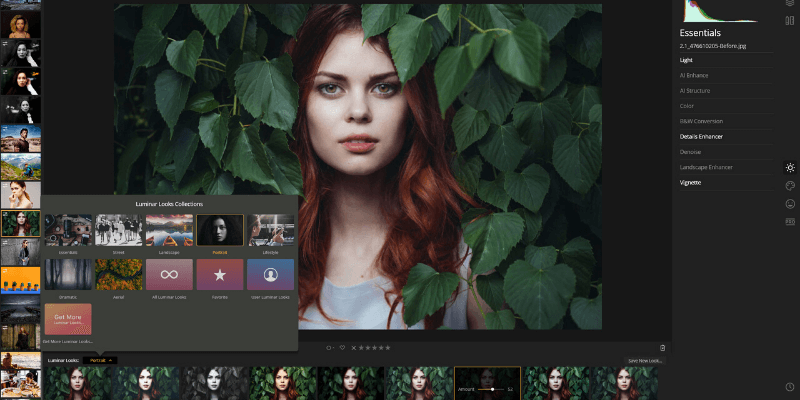
Luminar
Эфектыўнасць: Добрыя інструменты для рэдагавання RAW, арганізацыя патрабуе працы Цана: Даступная, але некаторыя канкурэнты прапануюць лепшую цану Прастата выкарыстання: асноўнае рэдагаванне зручнае, некаторыя праблемы карыстальніцкага інтэрфейсу Падтрымка: даступныя выдатныя ўводзіны і падручнікіЗводка
Skylum Luminar - гэта неразбуральны рэдактар RAW, які прапануе выдатны набор інструментаў для распрацоўкі вашых малюнкаў. Механізм пераўтварэння RAW забяспечвае добрую адпраўную кропку для вашых малюнкаў, і большасць правак здаецца хуткім і спагадным. Цалкам наладжвальны працоўны працэс можа істотна спрасціць ваш працэс рэдагавання, так што вы можаце засяродзіцца менавіта на тым, што патрэбна вашым малюнкам, каб выглядаць як мага лепш.
Я рады паведаміць, што ў гэтай апошняй версіі Luminar выпраўлены праблемы з хуткасцю, якія пакутаваў ад ранейшых выпускаў. Нягледзячы на тое, што пры пераключэнні паміж бібліятэкай і модулямі рэдагавання ўсё яшчэ можа працаваць крыху павольна, самыя непрыемныя затрымкі зніклі.
Skylum абвясціла пра гадавую дарожную карту абнаўленняў для абедзвюх версій праграмнага забеспячэння, але гэта падаецца мне крыху дзіўным. Гэта тое, што вы звычайна бачыце пры апісанні будучых функцый праграмнага забеспячэння на аснове падпіскі, і гэта крыху нязручна для асноўных асноўных функцый праграмы аднаразовай пакупкі. Калі яны жадаюць уключыць асноўныя функцыі арганізацыі, такія як пошук метададзеных або інструмент міграцыі Lightroom, яны павінны быць даступныя нафункцыя Sync Adjustments для прымянення аднолькавых карэкціровак да набору выбраных малюнкаў у праглядзе бібліятэкі.
Прычыны ацэнак аглядаў
Эфектыўнасць: 4/5
Інструменты рэдагавання RAW ад Luminar выдатныя і лёгка роўныя любому іншаму праграмнаму забеспячэнню для рэдагавання RAW, якое Я выкарыстаў. На жаль, новая функцыя Бібліятэкі надзвычай абмежаваная з пункту гледжання арганізацыйных інструментаў, а рэдагаванне на аснове слаёў і штампаванне клонаў занадта абмежаваныя, каб быць карыснымі.
Кошт: 4/5
Luminar мае даволі канкурэнтаздольную цану пры цане аднаразовай пакупкі ў 89 долараў, і ёсць цэлая дарожная карта бясплатных абнаўленняў, якія будуць даступныя ў наступным годзе. Аднак ёсць больш танныя рэдактары з аналагічнымі наборамі інструментаў, і калі вы не супраць платы за падпіску (напрыклад, калі вы спісваеце выдаткі на свой бізнес), то канкурэнцыя яшчэ больш сур'ёзная.
Прастата выкарыстання: 4/5
Асноўная функцыя рэдагавання вельмі зручная. Інтэрфейс па большай частцы добра распрацаваны, але некаторыя дадатковыя параметры наладкі з пункту гледжання макета былі б нядрэннымі. Працэсы штампоўкі клонаў і рэдагавання слаёў патрабуюць шмат працы, перш чым іх можна было б назваць простымі ў выкарыстанні
Падтрымка: 5/5
Luminar мае выдатны працэс азнаямлення з карыстальнікі ўпершыню, і на вэб-сайце Skylum ёсць шмат матэрыялаў. Таксама даступныя падручнікі і навучальныя рэсурсы іншых вытворцаў,і гэта, верагодна, будзе пашырацца, паколькі Skylum працягвае развіваць брэнд Luminar.
Альтэрнатывы Luminar
Affinity Photo (Mac & Windows, $49,99, аднаразовая купля)
Набор інструментаў Affinity Photo, які з'яўляецца крыху больш даступным і дарослым фотарэдактарам RAW, крыху шырэй, чым у Luminar. Магчыма, апрацоўка RAW не такая добрая, але Affinity таксама ўключае некаторыя дадатковыя інструменты рэдагавання, такія як Liquify і лепшае кіраванне рэдагаваннем на аснове слаёў.
Adobe Photoshop Elements (Mac & Windows, $99,99, аднаразовая купля)
Калі вам патрэбна магутнасць Photoshop, але вы не ўпэўненыя, што вам патрэбна поўная прафесійная версія, Photoshop Elements можа падысці менавіта вам. У ім шмат інструкцый для новых карыстальнікаў, але як толькі вы асвоіцеся, вы можаце паглыбіцца ў экспертныя рэжымы для большай магутнасці. Апрацоўка RAW не такая ўдасканаленая, як Luminar, але інструменты арганізацыі і параметры вываду значна больш дасканалыя. Прачытайце поўны агляд Photoshop Elements.
Adobe Lightroom (Mac & Windows, $9,99/месяц, толькі падпіска ў камплекце з Photoshop)
Lightroom зараз з'яўляецца адным з самыя папулярныя рэдактары і арганізатары фатаграфій у фармаце RAW, нездарма. Ён мае надзейны набор інструментаў для распрацоўкі RAW і лакалізаванага рэдагавання, а таксама мае выдатныя інструменты арганізацыі для працы з вялікімі калекцыямі фатаграфій. Прачытайце наш поўны агляд Lightroom тут.
Adobe PhotoshopCC (Mac & Windows, $9,99/месяц, толькі падпіска ў камплекце з Lightroom)
Photoshop CC - гэта кароль у свеце рэдагавання фатаграфій, але яго неверагодна велізарны набор інструментаў вельмі палохае новых карыстальнікаў. Крывая навучання неверагодна крутая, але нішто не так магутна і аптымізавана, як Photoshop. Калі вы хочаце ператварыць свае лічбавыя фатаграфіі ў лічбавае мастацтва з дапамогай рэдагавання на аснове слаёў і магутных інструментаў рэдагавання на аснове пікселяў, гэта адказ. Прачытайце поўны агляд Photoshop CC.
Канчатковы вердыкт
Skylum Luminar з'яўляецца выдатным рэдактарам RAW, які дазваляе вам пазбегнуць блакіроўкі падпіскі, якая сустракаецца ў многіх іншых папулярных праграмах для рэдагавання. Звычайным фатографам спадабаецца просты і магутны працэс рэдагавання, але некаторым прафесійным карыстальнікам будзе перашкаджаць нізкая хуткасць прагляду бібліятэк і адсутнасць інструментаў арганізацыі.
Карыстальнікі Windows будуць шчаслівыя, што версія для ПК нарэшце атрымала вельмі неабходныя функцыі. аптымізацыі хуткасці. На жаль, у абедзвюх версіях праграмнага забеспячэння па-ранейшаму адсутнічаюць некаторыя больш сур'ёзныя арганізацыйныя функцыі, якія зробяць Luminar канкурэнтам у свеце фотарэдактараў.
Атрымайце Skylum LuminarТакім чынам , ці лічыце вы гэты агляд Luminar карысным? Пакіньце каментарый ніжэй.
час пакупкі, а не прымушаць кліентаў чакаць да года.Што мне падабаецца : уражлівыя аўтаматычныя паляпшэнні. Карысныя інструменты рэдагавання. Рэдагаванне хуткае і спагадлівае.
Што мне не падабаецца : Версія для ПК менш хутка рэагуе, чым на Mac. Інструменты арганізацыі патрабуюць паляпшэння. Штампаванне клонаў павольнае і стомнае.
4.3 Атрымайце Skylum LuminarЦі добры Luminar?
Гэта выдатны рэдактар RAW, які дазваляе вам пазбегнуць блакаванне падпіскі на мноства іншых праграм для рэдагавання фатаграфій. Звычайным фатографам спадабаецца просты працэс рэдагавання, але прафесійным фатографам можа перашкаджаць нізкая хуткасць прагляду бібліятэк.
Ці Luminar лепшы за Lightroom?
Luminar мае шмат магчымасцей. патэнцыялу, але гэта проста не такая дарослая праграма, як Lightroom. Вы можаце даведацца больш з нашага параўнальнага агляду тут.
Ці магу я абнавіць Luminar бясплатна?
Не, не. Luminar - гэта асобная праграма, і калі вы выкарыстоўваеце старую версію Luminar, Skylum прапануе зніжку на абнаўленне.
Ці Luminar для Mac?
Luminar даступны як для аперацыйных сістэм Windows, так і для Mac, і ў першапачатковым выпуску былі некаторыя адрозненні ў функцыянальнасці праграмнага забеспячэння.
Пасля некалькіх невялікіх абнаўленняў, цяпер гэта тое самае праграмнае забеспячэнне, хаця Версія для Mac дазваляе наладжваць асноўныя налады вакол кэшапамер, месцазнаходжанне каталога і рэзервовыя копіі.
Існуюць невялікія адрозненні ў кантэкстных меню пры пстрычцы правай кнопкай мышы/націсканні опцыі ў праграме, хаця яны адносна нязначныя. Дзве каманды распрацоўшчыкаў, здаецца, крыху не сінхранізуюцца, і здаецца, што версіі для Mac нададзена крыху больш увагі дэталям і дапрацоўцы.
Ваша кіраўніцтва па гэтым аглядзе
Прывітанне, мой завуць Томас Болдт, і я працую з лічбавымі фатаграфіямі больш за дзесяць гадоў. Будзь то для кліенцкага праекта або для маёй асабістай практыкі фатаграфавання, вельмі важна мець лепшае даступнае праграмнае забеспячэнне для рэдагавання ў маіх руках.
Я старанна тэсцірую ўсе праграмы для рэдагавання, якія разглядаю, у тым ліку Luminar 4, так што вы можаце прапусціць увесь працэс тэсціравання і засяродзіцца на тым, што для вас найбольш важна: стварэнні выдатных фатаграфій!
Падрабязны агляд Skylum Luminar
Арганізацыя вашай бібліятэкі
Адным з самых цікавых дапаўненняў да версіі 3 Luminar з'яўляецца функцыя бібліятэкі для арганізацыі вашых фатаграфій. Гэта быў сур'ёзны прабел у функцыях Luminar у папярэдніх выпусках, таму прыемна бачыць, што Skylum выконвае патрабаванні карыстальнікаў. Аднак нават у версіі 4 функцыя Library пакідае жадаць лепшага. Абяцаныя паляпшэнні, такія як пошук метададзеных і сумяшчальнасць метададзеных IPTC, не былі ўключаны, нават калі яны ўсё яшчэ знаходзяцца ў дарожнай карце абнаўлення.

Luminar выкарыстоўваесістэма каталогаў, падобная да Lightroom, дзе ўсе вашы выявы застаюцца ў сваіх бягучых папках на вашым дыску, а асобны файл каталога індэксуе ўсе вашы сцягі, рэйтынгі і карэкціроўкі. Вы можаце кадаваць выявы колерам, ацэньваць іх зоркамі і выкарыстоўваць простыя сьцяжкі для зацьвярджэньня або адхіленьня выяваў.
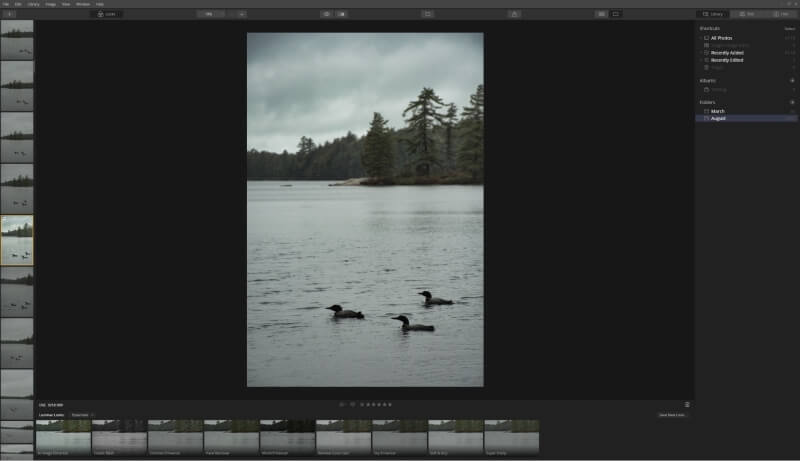
Калі вы знаходзіцеся ў рэжыме папярэдняга прагляду адной выявы, адлюстроўваецца дыяфільм бягучай папкі злева, у поўнай меры выкарыстоўваючы шырокафарматныя суадносіны манітора. Памер дыяфільма нельга рэгуляваць, хоць яго можна схаваць разам з панэллю "Выгляд" унізе.
Калі вы выкарыстоўвалі іншы інструмент кіравання бібліятэкай для сцягоў і рэйтынгаў, ні адзін з іх налады будуць імпартаваны разам з вашымі фотаздымкамі. Метададзеныя IPTC пакуль не падтрымліваюцца, і няма магчымасці дадаць уласныя тэгі да вашых малюнкаў. Таксама няма опцыі захавання вашых карэкціровак у асобным файле прылад для перадачы на іншы камп'ютар.
Адзіны метад сартавання малюнкаў - праз функцыю альбомаў, і кожны альбом трэба ствараць уручную. У ідэале можна было б ствараць альбомы аўтаматычна на аснове агульных характарыстык, такіх як «Усе 18-мм выявы» або «Усе выявы, зробленыя 14 ліпеня 2018 г.», але пакуль вам давядзецца прытрымлівацца перацягвання ўручную.
Увогуле, над раздзелам бібліятэкі Luminar 4 можа спатрэбіцца шмат працы, але ён па-ранейшаму забяспечвае базавы набор інструментаў для прагляду, сартавання іпазначаючы вашу калекцыю фатаграфій.
Skylum ужо выпусціў адно бясплатнае абнаўленне для версіі 4, а ў будучыні плануецца яшчэ больш бясплатных абнаўленняў. Яны па-ранейшаму маюць намер працаваць над функцыяй бібліятэкі, каб вырашыць многія праблемы, з якімі я сутыкнуўся, але вы, магчыма, захочаце пачакаць, пакуль іх план абнаўлення будзе завершаны (ці, прынамсі, больш сталы).
версія tldr : Калі вы рэгулярна здымаеце шмат малюнкаў, Luminar яшчэ не гатовы замяніць існуючае рашэнне для кіравання бібліятэкай. Для звычайных фатографаў дастаткова асноўных арганізацыйных інструментаў, каб сачыць за вашымі фатаграфіямі, асабліва калі Skylum працягвае абнаўляцца, а Luminar старэе.
Праца з выявамі
У адрозненне ад раздзела "Бібліятэка". , асноўныя функцыі рэдагавання RAW у Luminar выдатныя. Увесь працэс рэдагавання з'яўляецца неразбуральным і змяшчае ўсе інструменты, якія вы чакаеце знайсці ў выдатным рэдактары RAW, а таксама некалькі унікальных інструментаў на аснове штучнага інтэлекту, Accent AI Filter і AI Sky Enhancer.
Інструменты рэдагавання Luminar больш не называюцца «фільтрамі», што толькі блытала. Замест гэтага розныя інструменты рэгулявання згрупаваны ў чатыры наборы катэгорый: Essentials, Creative, Portrait і Professional. Было б добра мець магчымасць наладзіць гэты аспект макета, але ён працуе больш плаўна, чым папярэднія фільтры & канфігурацыя працоўных прастор.
Незалежна ад таго, як вы іх называеце,Налады Luminar выдатныя. Як толькі вы знойдзеце ідэальную камбінацыю налад, вы можаце захаваць іх як "Look", назва Luminar для папярэдняй налады. Знешні выгляд можна хутка прымяніць да любога з вашых малюнкаў з дапамогай панэлі Looks, але яны таксама могуць быць прыменены да шэрагу малюнкаў падчас пакетнай апрацоўкі.
Адзіны інструмент, які мне непрыемна выкарыстоўваць, гэта Clone & Марка. Інструмент загружаецца ў асобную працоўную вобласць і займае на здзіўленне шмат часу для загрузкі абедзвюх версій праграмнага забеспячэння. У той час як вы на самой справе рэдагуеце, ён даволі спагадны, але ўсе вашы клоны і штампы прымяняюцца як адно дзеянне. Калі вы дапусціце памылку або захочаце паўторна кланаваць пэўны раздзел, каманда "Адмяніць" верне вас у галоўнае акно рэдагавання, і вам давядзецца пачынаць працэс спачатку.
А як наконт інструментаў штучнага інтэлекту?
Апошнім часам штучны інтэлект стаў вельмі папулярным словазлучэннем у свеце праграмнага забеспячэння. Кожны распрацоўшчык абяцае вялізныя змены ў тым, як працуе іх праграмнае забеспячэнне з-за некаторых функцый, якія працуюць на AI, звычайна без дадатковых тлумачэнняў таго, як выкарыстоўваецца AI. (Гэта стала настолькі папулярным модным словам, што нядаўняе апытанне ўсіх тэхналагічных стартапаў са штучным інтэлектам у Еўропе паказала, што толькі 40% сапраўды выкарыстоўвалі штучны інтэлект.)
Skylum не ўдакладняе, як менавіта выкарыстоўваецца штучны інтэлект. у іх функцыях аўтаматычнага рэдагавання, але я мяркую, што ён выкарыстоўвае нейкі тып працэсу машыннага навучаннякаб вызначыць, для якіх абласцей фатаграфіі могуць быць карысныя канкрэтныя праўкі.
Незалежна ад таго, як гэта зроблена, аўтаматычныя карэкціроўкі робяць прыстойную працу, дадаючы лакальны кантраст і павялічваючы насычанасць у большасці сітуацый, асабліва пейзажаў і іншых шырокіх сцэн. Часам павышэнне насычанасці занадта моцнае на мой густ, але ў кожнага фатографа ёсць уласнае ўяўленне пра тое, наколькі гэта занадта шмат.
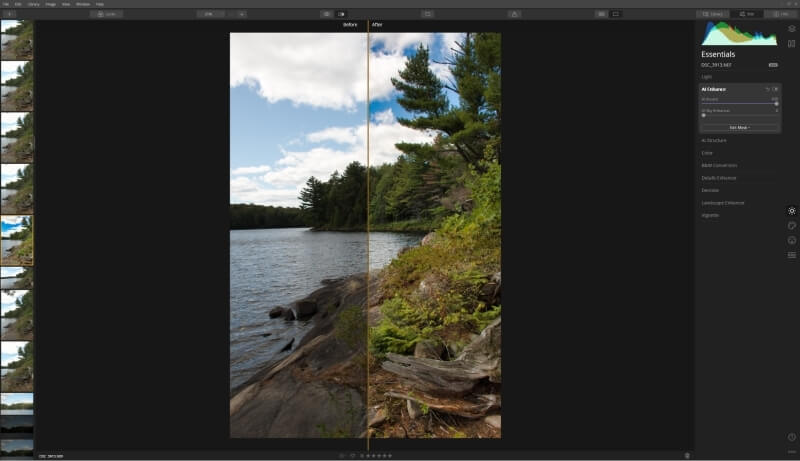
Калі толькі паўзунок AI Enhance усталяваны на 100, гэта недаэкспанавана выява выглядае нашмат больш прывабнай
Функцыя AI Enhance працуе даволі добра, хоць яна сутыкаецца з невялікімі праблемамі вакол некаторых складаных формаў. Гэта палепшана ў параўнанні з папярэднімі версіямі, але цяпер таксама ёсць магчымасць маляваць уласную маску. Дадатковая ступень кантролю выдатная, калі вы не плануеце выкарыстоўваць адначасова AI Enhance і AI Sky Enhancer, таму што вы можаце прымяніць толькі адну маску для абедзвюх налад.
Яшчэ адна асаблівасць AI, новая ў версіі 4.1, - гэта AI Sky Replacement інструмент, размешчаны на панэлі «Крэатыў». Нягледзячы на тое, што я б ніколі не выкарыстаў гэта ні на адной са сваіх фатаграфій (гэта ў асноўным падман у фатаграфіі), гэта ўсё роўна неверагодна ўражвае тэхналогія. Прыкладна за 2 секунды мне ўдалося цалкам замяніць неба на фота звычайных гагар, паказаным раней у раздзеле "Бібліятэка" гэтага агляду.
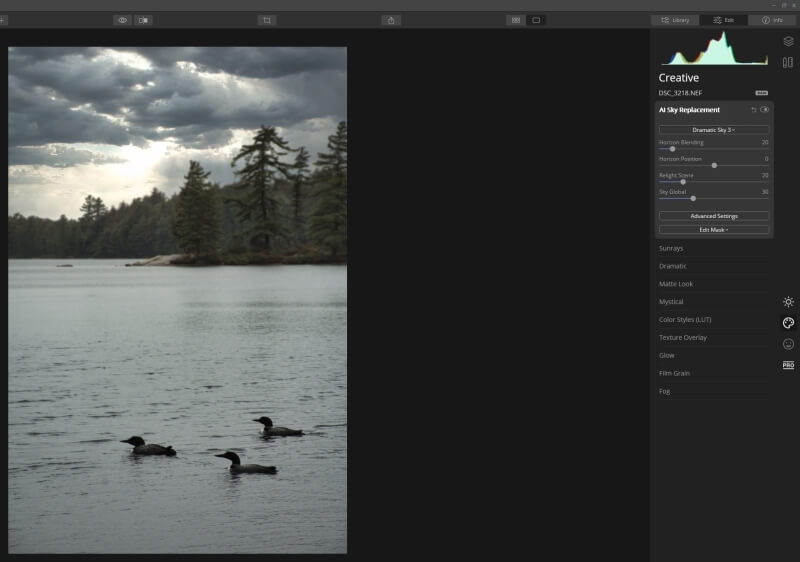
"Dramatic Sky 3" быў аўтаматычна ўстаўлены, ручная маскіроўка не патрабуецца
Ёсць aвялікая колькасць прадусталяваных малюнкаў неба на выбар, але вы таксама можаце загрузіць уласныя выявы неба, каб знізіць «узровень падману», выкарыстоўваючы адну з вашых фатаграфій з уласных крыніц. Калі вы ў парадку з тым, што вашы выявы з'яўляюцца творчым выражэннем, а не сапраўдным адлюстраваннем свету, то я мяркую, што гэта не зусім падман 😉
Сур'ёзныя фатографы захочуць выкарыстоўваць аўтаматычныя карэкціроўкі толькі ў якасці адпраўной кропкі для іх працоўнага працэсу рэдагавання, але гэта можа забяспечыць добрую кароткую базу для працы. Калі вы фатограф на вяселлі ці мерапрыемстве, які робіць сотні ці тысячы здымкаў за падзею, гэта добры спосаб хутка павялічыць усе вашыя здымкі, перш чым выбраць ключавыя здымкі для больш глыбокай увагі.
Цікава, што штучны інтэлект Інструменты Sky Enhancer і AI Sky Replacement даступныя толькі на выявах, дзе выяўлена неба. Калі вы паспрабуеце прымяніць яго да выявы без неба, паўзунок проста стане шэрым і недаступным.
Выкарыстанне слаёў
Многія фотарэдактары, якія хочуць кінуць выклік Adobe, засяродзіліся на Стыль Lightroom неразбуральнага рэдагавання RAW, але занядбаны магчымасці рэдагавання на аснове слаёў, якія ёсць у Photoshop і падобных праграмах. Luminar спрабуе гэта вырашыць, але выкарыстанне гэтай функцыі даволі абмежавана. Можна ствараць асобныя карэкціруючыя пласты, якія дазваляюць прымяняць фільтры да пэўных участкаў выявы ў працэсе, які звычайна называюць маскіраваннем. Усе вашыя фільтрыужо пастаўляюцца са сваімі ўласнымі маскамі, якія можна рэдагаваць, але прымяненне іх на карэкціруючым пласце таксама дае вам магчымасць кантраляваць парадак іх прымянення і прымяняць рэжымы змешвання.
Вы таксама можаце дадаць дадатковыя пласты выявы, але гэта абмяжоўваецца накладаннем другой выявы па-над вашай асноўнай працоўнай выявы. Гэта карысна, калі вы хочаце дадаць вадзяны знак, але ў адваротным выпадку інструменты для інтэграцыі знешніх даных выявы занадта простыя, каб зрабіць пераканаўчыя кампазіцыі. Адзіным выключэннем з'яўляецца неверагодны інструмент AI Sky Replacement, але ён не выкарыстоўвае сістэму рэдагавання слаёў.
Пакетнае рэдагаванне
Luminar прапануе базавую пакетную апрацоўку, дазваляючы прымяніць адзін набор правак для некалькіх файлаў адначасова і экспартаваць іх усе з выкарыстаннем тых жа параметраў захавання. Выкарыстоўваючы сістэму перадустановак «Luminar Looks», пра якую мы згадвалі раней, вы можаце ўжыць універсальны набор карэкціровак да неабмежаванай колькасці фатаграфій, а затым захаваць атрыманы вынік у розных фарматах малюнкаў, а таксама ў файлах Photoshop і PDF.
Як ні дзіўна, пакетная апрацоўка не была інтэграваная ў бібліятэку, і адзіны спосаб выбраць фатаграфіі для пакетавання - дадаць іх уручную з дапамогай звычайнага дыялогавага акна «Адкрыць файл». Здаецца, гэта сапраўды ўпушчаная магчымасць, бо выбар 10 фатаграфій у вашай бібліятэцы, а затым магчымасць дадаць іх у пакет зэканоміць велізарную колькасць часу. На шчасце, гэта магчыма выкарыстоўваць

